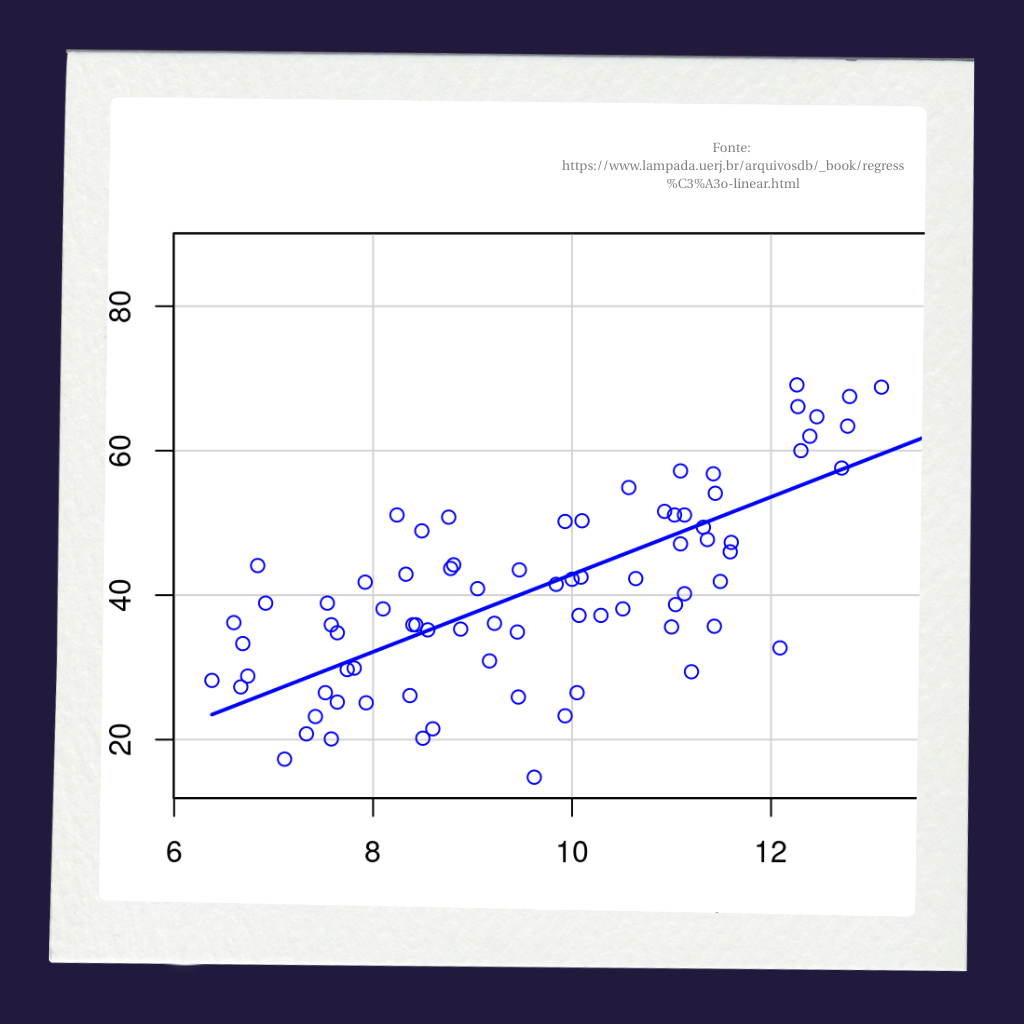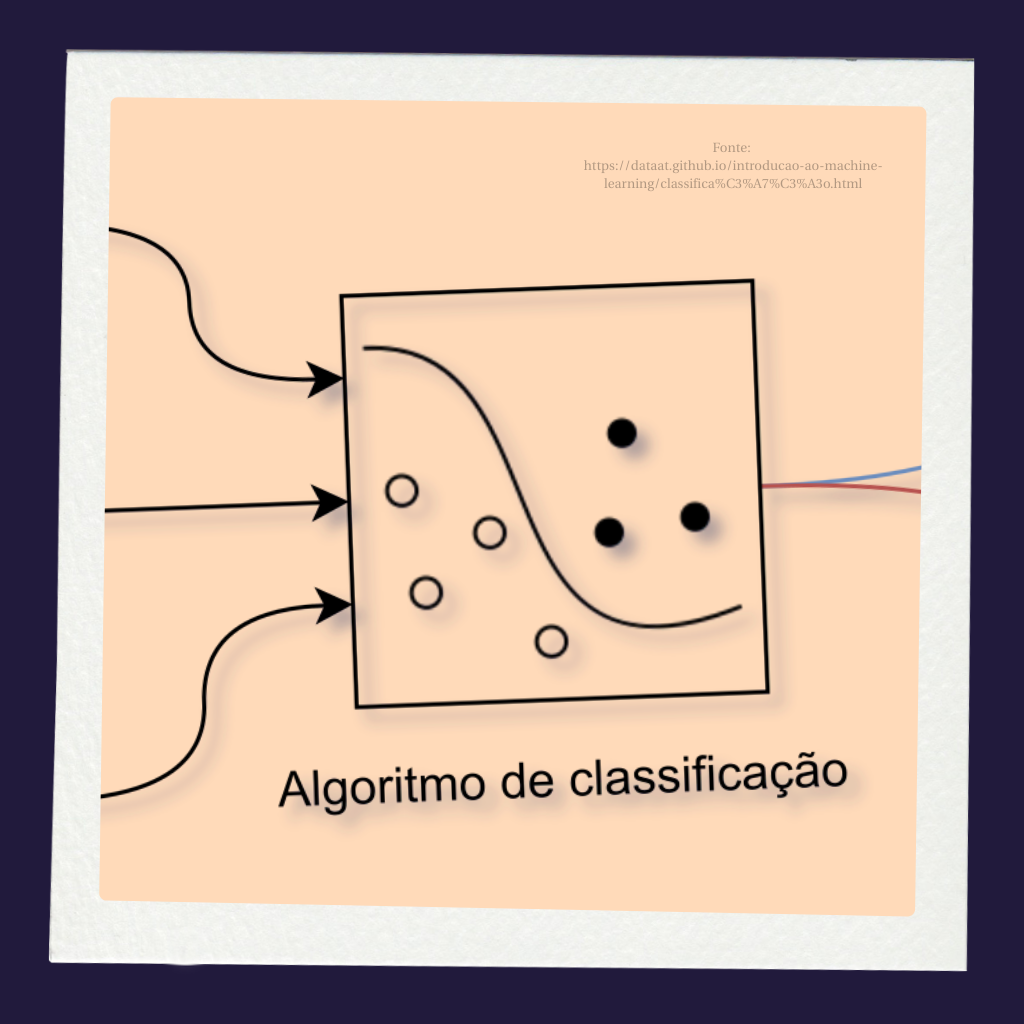Docker: O que é a ferramenta e como implantar um contêiner para uso de MySQL e phpMyAdmin
Docker é uma ferramenta de DevOps que auxilia as pessoas envolvidas no processo de desenvolvimento de sistemas. Ele permite acelerar a construção, o compartilhamento e a execução de aplicações (Docker, 2025). O software promete facilitar a vida dos desenvolvedores ao eliminar a configuração tediosa de ambientes computacionais por meio dos contêineres.
Segundo Docker (2025), um contêiner (em inglês container) é um processo rodando em sandbox dentro de uma máquina hospedeira, isolado de todos os outros processos em execução nessa máquina. Em outras palavras, um contêiner:
- É uma instância executável de uma imagem. Você pode criar, iniciar, parar, mover ou excluir um contêiner usando a API ou o CLI do Docker.
- Pode ser executado em máquinas locais, máquinas virtuais ou implantado na nuvem.
- É portátil (e pode ser executado em qualquer sistema operacional).
- É isolado de outros contêineres e executa seu próprio software, binários, configurações etc.
Essas descrições nos mostram que existem muitas vantagens em utilizarmos contêineres para criarmos ambientes básicos de configuração para nossos projetos de software. Com isto em mente, neste artigo vamos criar um contêiner para construir um ambiente que tenha o MySQL e o phpMyAdmin instalados e configurados, ambos prontos para uso. Esse contêiner Docker substituirá o XAMPP como ferramenta “all-in-one” de suporte web.
Iniciando a instalação
O passo-a-passo será descrito pressupondo que você está utilizando o sistema operacional Linux OpenSUSE Tumbleweed. Antes de qualquer processo de instalação, é bom garantirmos que o sistema esteja totalmente atualizado. Para isso, vamos digitar os comandos:
sudo zypper refresh
sudo zypper dupAssim, garantiremos que os pacotes do Linux serão os mais recentes, evitando possíveis conflitos. O passo seguinte é realmente instalar o Docker. Felizmente, o programa está disponível nos repositórios oficiais do openSUSE, o que facilita muito a instalação. Vamos aproveitar o processo e instalar o Docker-compose junto. Porém, um detalhe importante: há uma peculiaridade no openSUSE Tumbleweed e na forma como ele gerencia o docker-compose. O que acontece é que o pacote docker-compose “tradicional” foi substituído pelo docker-compose-switch. Este último é um binário que “simula” o docker-compose e, na verdade, invoca o docker compose (com um espaço, que é a versão integrada ao próprio Docker CLI). Por isso precisaremos instalar o docker-compose-switch. Não se preocupe, ele vai funcionar exatamente como o docker-compose. Dito isso, digite o comando:
sudo zypper install docker docker-compose-switchSiga as instruções que aparecerem no terminal e aguarde a finalização do processo. Após a instalação, inicie e habilite o serviço Docker para que ele seja executado na inicialização do sistema operacional:
sudo systemctl start docker
sudo systemctl enable dockerAgora, vamos adicionar o usuário do sistema ao grupo docker para que não precisemos utilizar o sudo toda hora que quisermos executar comandos do Docker. Digite no terminal:
sudo usermod -aG docker $USERPara que essa última alteração tenha efeito, você precisa sair da sua sessão no sistema e fazer login novamente, ou simplesmente reiniciar o computador.
Verificando a instalação
Depois de adicionar seu usuário ao grupo docker e fazer login novamente, teste a instalação executando um contêiner de exemplo. Se tudo estiver correto, você verá uma mensagem de sucesso do Docker (obs: pode demorar um pouco para a mensagem aparecer, portanto, aguarde). Para rodar o exemplo, digite o comando:
docker run hello-worldConfigurando o MySQL e o phpMyAdmin com o Docker Compose
Usaremos o Docker Compose para estruturar o MySQL e o phpMyAdmin em nossa máquina, tornando a configuração e o gerenciamento mais simples.
Crie uma nova pasta para o seu projeto e, dentro dela, crie um arquivo chamado docker-compose.yml. Copie o código abaixo e cole no arquivo. Quando colá-lo, preste atenção à indentação dos textos, pois ela é crucial para o bom funcionamento do YAML.
version: '3.8'
services:
db:
image: mysql:8.0
container_name: mysql_db
environment:
MYSQL_ROOT_PASSWORD: sua_senha_root # <-- Altere esta senha!
MYSQL_DATABASE: seu_banco_de_dados # <-- Altere para o nome do seu banco de dados
MYSQL_USER: seu_usuario # <-- Altere para o seu nome de usuário
MYSQL_PASSWORD: sua_senha_usuario # <-- Altere para a sua senha de usuário
ports:
- "3306:3306"
volumes:
- db_data:/var/lib/mysql
restart: unless-stopped
phpmyadmin:
image: phpmyadmin/phpmyadmin
container_name: phpmyadmin_app
links:
- db:mysql
environment:
PMA_HOST: db
PMA_PORT: 3306
MYSQL_ROOT_PASSWORD: sua_senha_root # <-- Use a mesma senha ROOT do MySQL
ports:
- "8080:80"
restart: unless-stopped
volumes:
db_data:
Do código copiado, altere os seguintes campos no arquivo docker-compose.yml para valores fortes e seguros:
MYSQL_ROOT_PASSWORDMYSQL_DATABASEMYSQL_USERMYSQL_PASSWORD
Salve o arquivo docker-compose.yml e, no terminal – ainda dentro da pasta onde você criou o arquivo – , execute o comando:
docker-compose up -dEste comando fará o download das imagens do MySQL e do phpMyAdmin, criará os contêineres e os iniciará em segundo plano ( -d ).
Verificando o contêiner
Depois que os serviços estiverem em execução, você pode acessar o phpMyAdmin abrindo seu navegador e indo para:
http://localhost:8080
Use as credenciais que você definiu no arquivo docker-compose.yml (MYSQL_USER e MYSQL_PASSWORD, ou root com MYSQL_ROOT_PASSWORD) para fazer login.
Caso tudo tenha dado certo, você verá a página inicial do phpMyAdmin solicitando as credenciais de acesso (usuário e senha). Isso indica que sua instalação Docker está funcionando.
Extra: Comandos úteis do Docker Compose
Você pode precisar desses comandos em algum momento, então:
- Caso precise apenas parar os serviços:
docker-compose stop - Caso queira parar e remover os serviços e volumes (cuidado, isso apaga os dados):
docker-compose down -v - Caso queira visualizar os logs dos serviços:
docker-compose logs -f
Com essa configuração, você terá um ambiente de desenvolvimento robusto e isolado para trabalhar com MySQL e phpMyAdmin no seu openSUSE Tumbleweed.
Obrigado pela leitura e bons estudos!
Referências
DOCKER. What is Docker? Disponível em: <https://www.docker.com/> Acesso em: 14 jun. 2025.